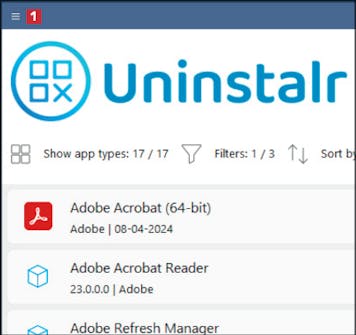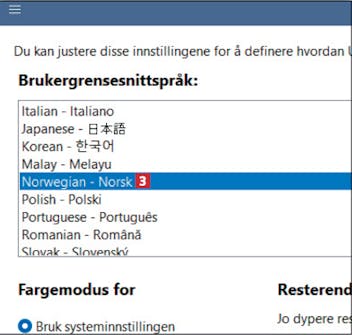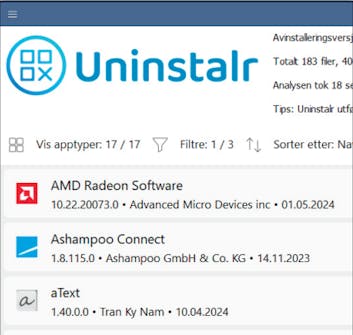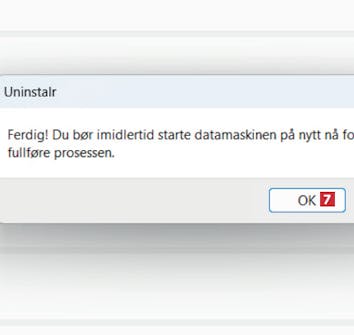Last ned program
Klikk på koblingen under for å laste ned Uninstalr fra nettsiden vår. Programmet er grundig testet og garantert virusfritt.
Veiledning
Her gjennomgår vi trinn for trinn hvordan du kommer i gang med programmet.
Programmet finnes også på norsk
Uninstalr er opprinnelig på engelsk, men det er lett å endre språket til norsk, og det kan være lurt å gjøre. Noen av de tekniske begrepene kan nemlig være vanskelige å forstå på engelsk.
Uninstalr er opprinnelig på engelsk, men det er lett å endre språket til norsk, og det kan være lurt å gjøre. Noen av de tekniske begrepene kan nemlig være vanskelige å forstå på engelsk.
Først må du laste ned og installere Uninstalr fra nettsiden vår. Åpne programmet, og klikk på de tre strekene øverst til venstre 1.
Til slutt klikker du på knappen Lagre innstillinger 4 nederst til høyre i vinduet. Start Uninstalr på nytt for å bekrefte endringene.
Slik sletter du programmer
Uninstalr gjør det enkelt å fjerne mange programmer og etterlatenskapene deres på én gang.
Åpne Uninstalr, så begynner programmet å lete etter installerte programmer. Øverst i vinduet ser du hvor mange programmer det har funnet 1 og hvor store de er 2.
Gjennomgå listen over installerte programmer i Uninstalr, og klikk på hvert av programmene du vil fjerne, slik at de markeres 3.
Fjern haken ved Start datamaskinen på nytt automatisk for å fullføre avinstallering 5. Da unngår du at pc-en slår seg av mens du holder på med noe annet.
Velg Start avinstallering 6, så fjerner Uninstalr programmene du valgte. Det kan ta litt tid. Underveis vil kanskje antivirusprogrammet advare, men du har intet å frykte.